Las herramientas Digitalización automática tienen todo lo necesario para digitalizar formas en ilustraciones artísticas electrónicas, de mapa de bits y vector, sin usar métodos de entrada manuales. Estas herramientas son muy útiles para crear objetos de bordado a partir de imágenes escaneadas que no necesitan efectos artísticos especiales o un conocimiento específico de bordado. Si está empleando un gráfico de vectores, éste debe incluir un color de relleno. Digitalización automática puede usarse para crear objetos de relleno Tatami ‘cerrados’, además de objetos con satín ondulante. Úselo también para crear contornos y detalles con puntada corrida. Se aplican las propiedades actuales.
1Cargue y preestablezca las ilustraciones según sea necesario.

2Seleccione un método para digitalizar automáticamente los rellenos:
Use Objeto relleno tatami con agujeros para áreas grandes, conservando los agujeros en ellas.
Si desea que los agujeros se ignoren, use Objeto relleno tatami.
Use Objeto satín ondulante para digitalizar formas giratorias con puntada satín.
3Clic en la forma que desea digitalizar. Se generan las puntadas según las configuraciones actuales.
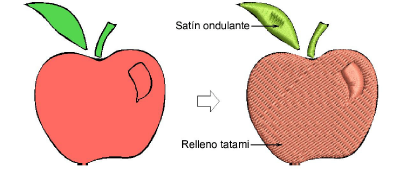
4Opcionalmente, edite las propiedades de los objetos, incluyendo los colores, ángulos de puntada, puntos de entrada y salida, etc.
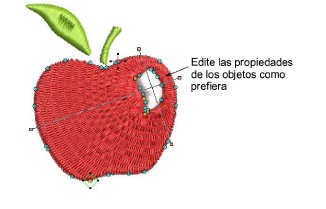
1Seleccione un método de digitalizar automáticamente los contornos
Use Objeto de corrido de línea central para crear líneas centrales en formas estrechas con puntadas de corrido.
Use Objeto de corrido contorno para crear contornos de puntada corrida.
2Clic de nuevo en la forma que desea digitalizar. Se generan las puntadas según las configuraciones actuales de puntada.
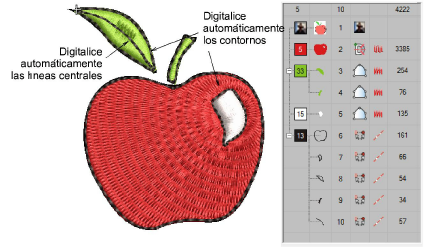
Edite el resultado como prefiera – p.ej. cambie los colores, cambie los tipos de puntada, elimine cualquier bordado de fondo no deseado, etc.
Use Lista color-objeto y/o la barra de Secuenciar para optimizar la secuencia de puntadas sus objetos digitalizados automáticamente.
Use Juntura más cercana y/o la herramienta Reformar para minimizar los conectores.
Active o desactive los refuerzos con el botón Refuerzo automático.